Како направити формат странице А3 у Мицрософт Ворд документу
Подразумевано, А4 формат странице је постављен у МС Ворд документу, што је сасвим логично. Ово је најчешће формат који се користи у канцеларијском послову, то је оно што ствара и штампа већину докумената, сажетака, научних и других радова. Међутим, понекад постоји потреба за промјеном опште прихваћеног стандарда у већој или мањој мери.
Лекција: Како направити пејзажни албум у Ворду
У МС Ворд-у постоји могућност промјене формата странице, осим тога, то можете учинити ручно или припремљеном темом, одабиром га из скупа. Проблем је што није тако лако пронаћи део у којем се могу подесити ова подешавања. Да бисмо разјаснили све, у наставку ћемо вам рећи како направити А3 формат умјесто А4 у Ворду. Заправо, на исти начин, можете одредити било који други формат (величина) за страницу.
Садржај
Промените формат странице А4 у било који други стандардни формат
1. Отворите текстни документ чији формат странице желите да промените.
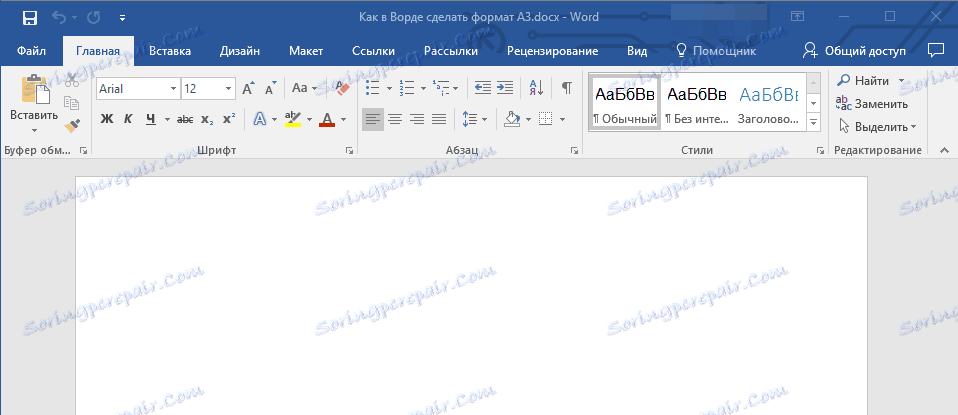
2. Кликните на картицу "Лаиоут" и отворите дијалог "Паге Сетуп" . Да бисте то урадили, кликните на малу стрелицу која се налази у доњем десном углу групе.
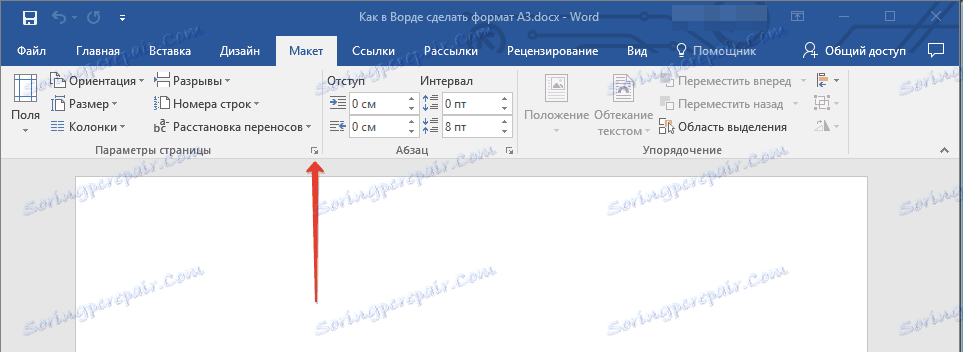
Напомена: У Ворду 2007-2010, алати потребни за промјену формата странице налазе се на картици "Паге лаиоут" у одељку " Напредне поставке" .

3. У прозору који се отвори, идите на картицу "Величина папира" , у одељку "Величина папира" из падајућег менија изаберите жељени формат.

4. Кликните на "ОК" да бисте затворили прозор "Паге Сетуп " .
5. Формат странице се мења оном који сте изабрали. У нашем случају ово је А3, а страница на екрану је приказана на скали од 50% у односу на величину прозора самог програма, јер иначе то једноставно не одговара.
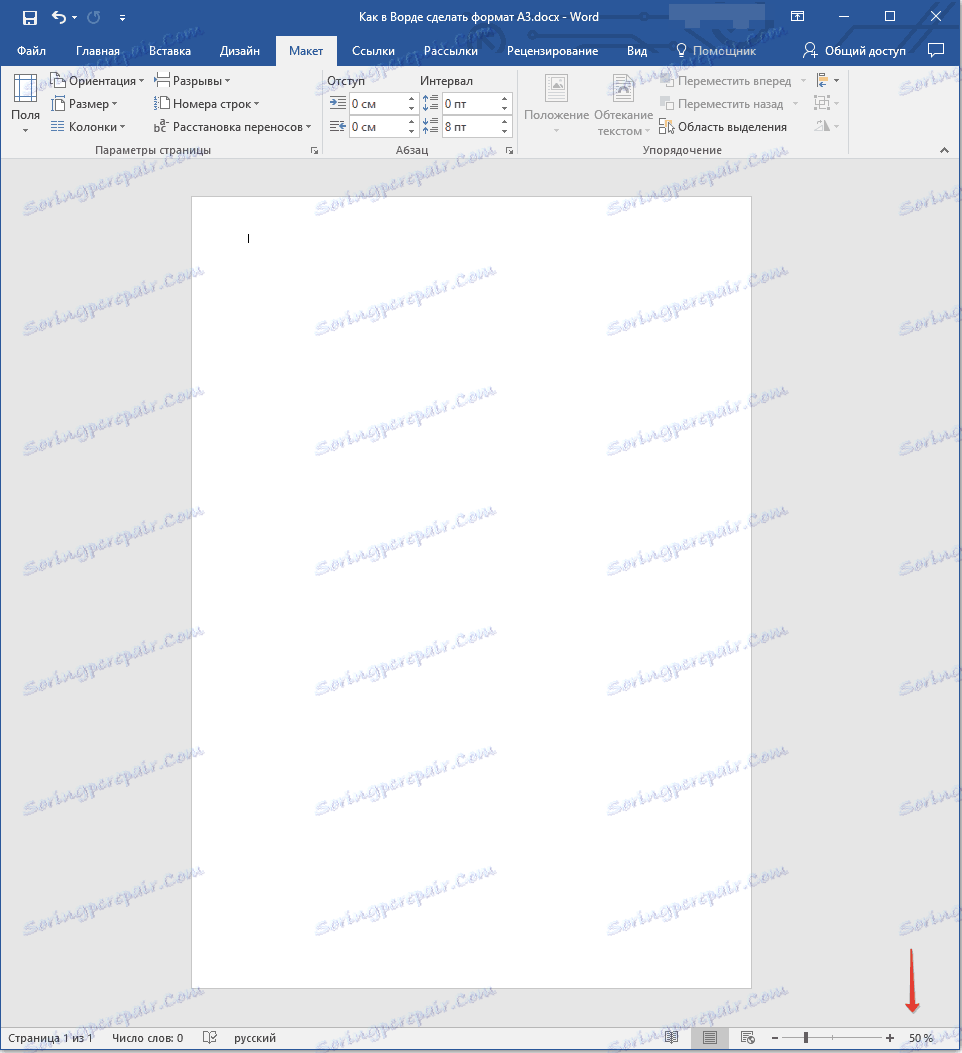
Ручно обликовање страница
У неким верзијама нису доступни формати других страница осим А4, бар док се не повезује компатибилни штампач са системом. Међутим, величина странице која одговара једном или другом формату увек се може поставити ручно. Све од вас је потребно познавање тачне вредности према ГОСТ-у. Ово се лако може препознати путем претраживача, али смо одлучили да поједноставимо свој задатак.
Дакле, величине страница и њихове тачне величине у центиметрима (ширина к висина):
А0 = 84,1х118,9
А1 - 59,4х84,1
А2 - 42к59.4
А3 - 29,7к42
А4 - 21к29,7
А5 - 14,8к21
А сада о томе како и где их наводити у Речи:
1. Отворите дијалог Подешавање странице на картици Лаиоут (или одељак Адванцед Оптионс на картици Паге Лаиоут ако користите стару верзију програма).

2. Кликните на картицу Папер Сизе .
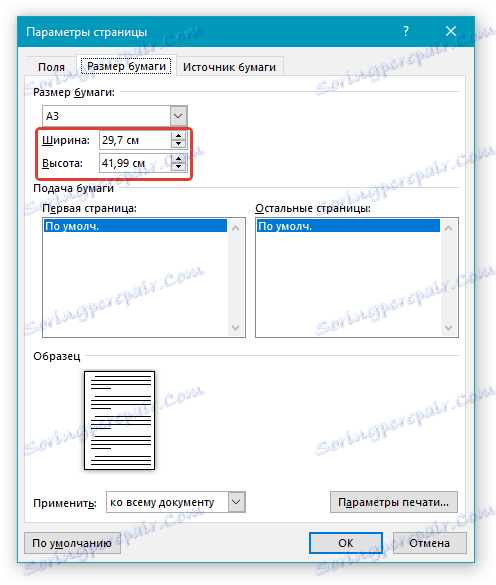
3. Унесите одговарајућу ширину и висину странице у одговарајућа поља, а затим кликните на "ОК".
4. Формат странице се мења према параметрима које одредите. Дакле, на нашем екрану можете видети А5 листу на 100% скали (у односу на величину прозора програма).
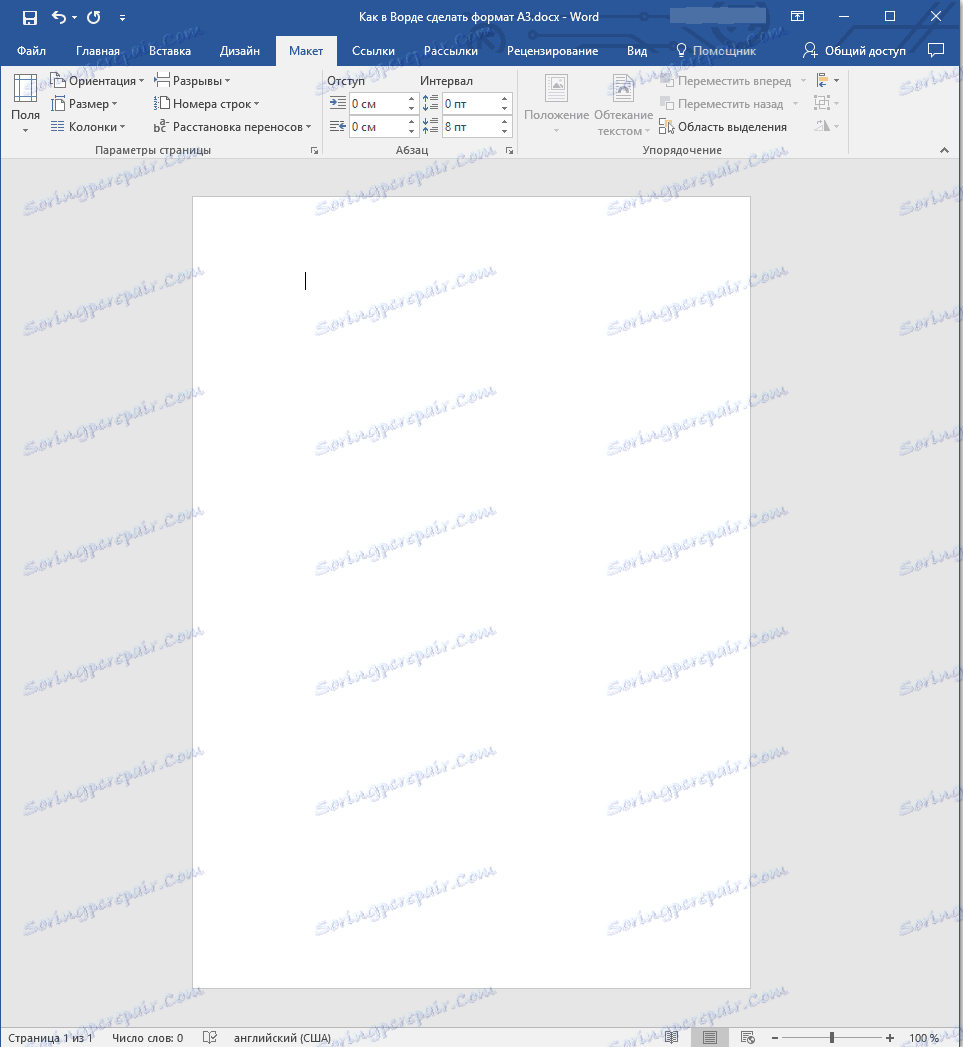
Успут, на исти начин можете поставити било коју другу ширину и висину странице, мијењати његову величину. Још једно питање је да ли ће бити компатибилан са штампачем који ћете користити у будућности, ако уопште планираш то да урадите.

То је све, сада знате како промијенити формат странице у Мицрософт Ворд документу на А3 или било који други, оба стандарда (ГОСТ) и произвољни, поставити ручно.